- Guide per Instagram
- Fare Video e Foto
- 1.1 Migliori Editor Video di IG
- 1.2 Editor Foto di IG
- 1.3 Editor Video di IG
- 1.4 Fare Slideshow su IG
- 1.5 App di Editing Video Per IGTV
- 1.6 Come Salvare Foto/Video
- 1.7 Come Scaricare Video da IG
- 1.8 YouTube Video a IG
- 1.9 Come Fare Zoom In/Out
- Come Fare Crescere Account
- Scarica Filmora per creare video Insta
- Provalo gratuitamente Provalo gratuitamente
Come aggiungere Testo Animato alle Storie di Instagram
Aggiornato a 21/07/2025• Soluzioni comprovate
Le animazioni di testo di Instagram ti permettono di pubblicare in modo più franco e di fornire uno sguardo dietro le quinte dei tuoi media. Gli utenti amano questo tipo di materiale perché dà loro una visione della cultura aziendale e delle operazioni interne. Non si può negare che le storie di Instagram si siano trasformate in un potente metodo per coinvolgere il pubblico in modo più profondo. L'utilizzo dell'animazione testuale delle storie di Instagram ti porterà in cima all'app, offrendoti maggiori opportunità di espandere il tuo marchio con fotografie e video coerenti.
Un coinvolgente video di testo animato su Instagram può aiutarti a dare vita al tuo concetto. Con l'aiuto della nostra guida al testo animato, puoi accedere a modelli tipografici realizzati con competenza e a scenari animati che puoi utilizzare per comunicare efficacemente con il tuo pubblico. Le storie di Instagram offrono agli utenti la possibilità di pubblicare immagini e video che scompaiono dopo 24 ore. Poiché gli utenti di Instagram hanno ora la possibilità di pubblicare la loro storia di Instagram con testo animato in un'area in evidenza sotto la loro biografia, ecco alcuni modi per aggiungere animazioni di testo su Instagram.
In questo articolo
Modo 1. Utilizzare l'applicazione Instagram
Instagram ha reso disponibile a tutti gli utenti il testo animato per le storie. Più della metà degli spettatori presta molta attenzione ai video, rendendoli il formato di contenuto più coinvolgente. Un nuovo pulsante per rendere il testo animato è stato aggiunto in cima al menu di modifica del testo nella modalità di creazione dei racconti. Il tuo testo può sfarfallare o scorrere da sinistra a seconda dello stile del carattere.
Passi per Aggiungere Animazioni al Testo su Instagram:
Il metodo più semplice per garantire che le persone ricordino ciò che hanno letto è quello di trasmetterlo in formato video. Come aggiungere animazioni al testo su Instagram. Per realizzarlo sull'app di Instagram, attieniti alle procedure riportate di seguito:
Passo 1 Scorri il dito a destra su Instagram dopo che è stato aperto per andare al creatore della storia. Usa la funzione di creazione per creare un post di storie, scattare o caricare una foto o un video, o entrambi.

Passo 2 Per aggiungere parole al tuo post di racconti, usa lo strumento testo. La digitazione, la dissolvenza, il rimbalzo, l'allungamento, l'oscillazione e l'illuminazione sono tutti esempi di animazione del testo.
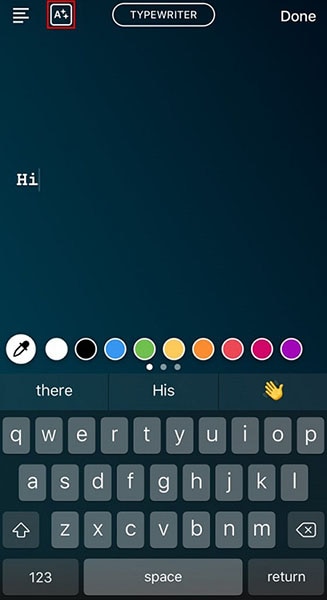
Passo 3 Il pulsante Animazione, che appare sopra gli altri pulsanti relativi al testo per l'allineamento e il colore, dà al tuo testo un tocco di vita in più facendolo scorrere su e giù sullo schermo. Clicca sul simbolo dell'animazione.
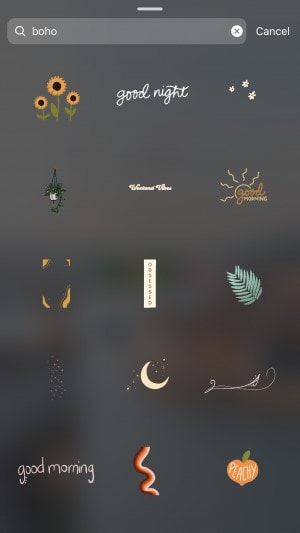
Passo 4 Puoi vedere un'anteprima del testo dinamico su Instagram. L'animazione si modificherà ogni volta che si cambia il carattere. Premi "Fatto" nell'angolo in alto a destra per terminare la revisione del tuo post di storia o per pubblicarlo dopo che sei soddisfatto della tua scrittura.
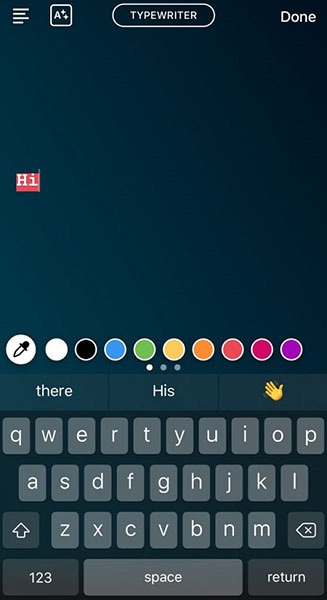
Modo 2. Usa Filmora Video Editor sul computer
Ottieni animazioni di parole distintive che stupiranno i tuoi amici e seguaci per qualsiasi cosa, dai video promozionali alle presentazioni aziendali. Inizia subito a costo zero! Ogni scena video può essere modificata separatamente e le scene possono essere aggiunte o rimosse man mano. Inserisci il tuo testo, scegli il carattere che preferisci e poi seleziona il tipo di animazione del testo che desideri dal menu a discesa. Puoi anche importare qualsiasi fotografia o filmato che desideri utilizzare. Con la funzione di registrazione dell'applicazione, puoi anche creare videoclip nuovi di zecca o aggiungere una voce fuori campo per accompagnare il tuo testo animato.
Passi per aggiungere animazioni ai video con Filmora:
Puoi scaricare e provare Filmora Video Editor tramite i link seguenti:
 Download protetto, nessun malware, nessun rischio - solo 1 clic per provare
Download protetto, nessun malware, nessun rischio - solo 1 clic per provare
Passo 1 Lancia e importa la storia di Instagram:
Subito dopo aver scaricato e installato questo pacchetto di strumenti sul tuo PC. Puoi lanciare il software in movimento. Dopo essere entrato nel lancio iniziale del software, qui puoi selezionare l'editor video e premere il pulsante Importa in seguito per aggiungere le tue storie di Instagram al progetto multimediale, come mostrato qui:
Passo 2 Personalizza i media
Dopo aver scelto le tue scene, vai all'editor per iniziare a creare l'animazione. Testo, immagini, filmati e animazioni del logo possono tutti essere inclusi. Puoi semplicemente continuare a personalizzare cambiando la dimensione del testo, il carattere, i colori e persino la durata del filmato. Non dimentica di aggiungere una narrazione o un ritmo per far risaltare il tuo testo animato.

Passo 3 Usa modelli di testo animato
Filmora è qui per stimolare la tua creatività se ti trovi in una fase in cui è scarsa. Usa questa tecnologia per far risaltare un progetto dalla concorrenza. Puoi guardare i modelli nell' Archivio per vedere come i disegni animati riescono a catturare la nostra attenzione. Scegli tra centinaia di modalità di animazione del testo, molte delle quali includono ulteriori opzioni di personalizzazione, come dissolvenza, scorrimento, macchina da scrivere, sfarfallio e altro ancora. Seleziona un modello, poi modificalo con le tue immagini e i tuoi ritocchi.

Passo 4 Esporta la storia animata di Instagram
Vai alla sezione "Anteprima" per vedere il video dopo averlo completamente modificato secondo i tuoi gusti. Puoi tornare rapidamente all'editor e apportare qualsiasi modifica necessaria all'animazione del testo. Esporta il video finito nella risoluzione desiderata. Quando il filmato si esporta, puoi salvarlo sul tuo dispositivo o fare clic sul pulsante "Condividi" per condividere immediatamente la tua animazione di testo sui social media.
Modo 3. Creare animazioni di testo Instagram online
Anche se puoi inviare una foto alla tua Storia di Instagram con un testo animato, la funzione non ti permette di aggiungere qualsiasi testo tu voglia, proprio come un normale post. Usa invece il FlexClip per farlo online. Inizia a creare la tua animazione accedendo all'editor online. Testo, immagini, filmati e animazioni del logo possono tutti essere inclusi. Puoi semplicemente continuare a personalizzare cambiando la dimensione del testo, il carattere, i colori e persino la durata del filmato.
Passi per aggiungere Animazioni di testo su Instagram con FlexClip:
Passo 1 Carica il tuo video, Gif o immagine
Lancia l'editor video FlexClip dopo aver caricato il tuo video, la GIF o l'immagine e scegli "File locali". Clicca sul pulsante "Più" per trasferirlo nello storyboard, dove verrà aggiornato. Il video può anche essere trascinato dalla cartella e inserito direttamente nell'editor. Carica direttamente un filmato, una GIF o un'immagine su FlexClip. Inoltre, puoi pubblicare un collegamento da Twitter, YouTube, ecc.
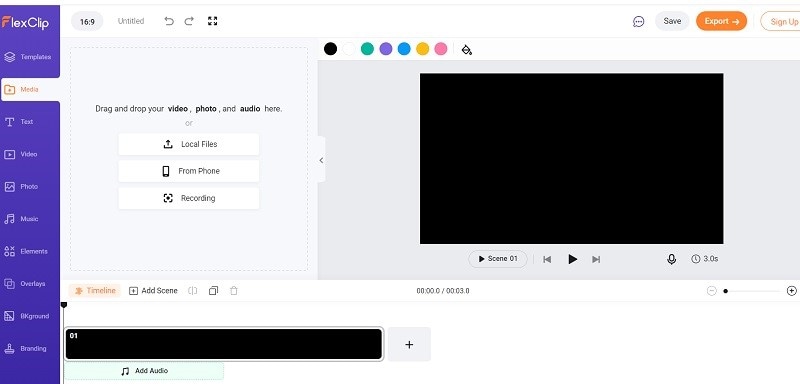
Passo 2 Scegli un modello o parti da zero
Scegli un modello da utilizzare per primo dall'enorme collezione di modelli di animazione di testo. Visita la collezione di modelli in costante espansione del nostro generatore di testo animato per scegliere il modello per la tua prossima animazione di testo. Scegli il video più adatto al tuo progetto visualizzando l'anteprima di quelli disponibili. Una grande varietà di scenari di testo animato sono inclusi nei modelli per soddisfare tutte le esigenze. Per iniziare a realizzare la tua animazione, scegli e includi i tuoi momenti preferiti.
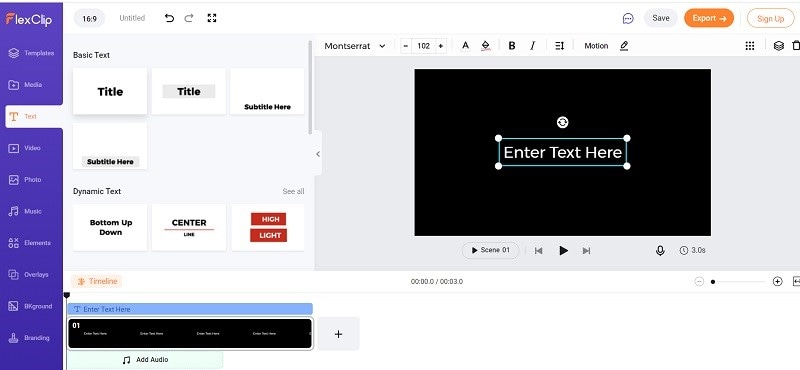
Passo 3 Anima il tuo carattere
Producendo il video da zero, puoi anche mettere in pratica la tua creatività. Clicca su "Aggiungi testo" e scegli una delle scelte di animazione per realizzarlo. Per regolare la posizione, basta trascinare e rilasciare. Puoi anche modificare rapidamente le scelte dei caratteri e dei colori. Scegli uno stile di carattere dalla fantastica libreria di caratteri o carica semplicemente il tuo stile di carattere nel tuo progetto video, e poi usa lo strumento di animazione del testo gratuito per aggiungere un po' di magia ai tuoi progetti. Per animare il testo, basta selezionarlo e fare clic su "Anima".
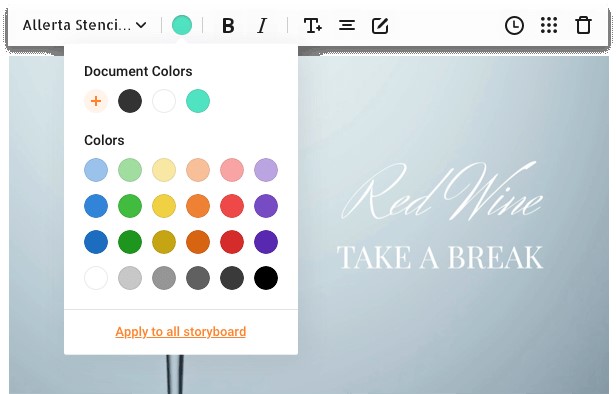
Passo 4 Condividilo con il tuo pubblico!
Una volta terminato, puoi condividere immediatamente il prodotto finito su vari reti di social network con un solo clic o esportarlo sul tuo computer. Non è necessario scaricare nulla per utilizzare FlexClip ed è totalmente gratuito!
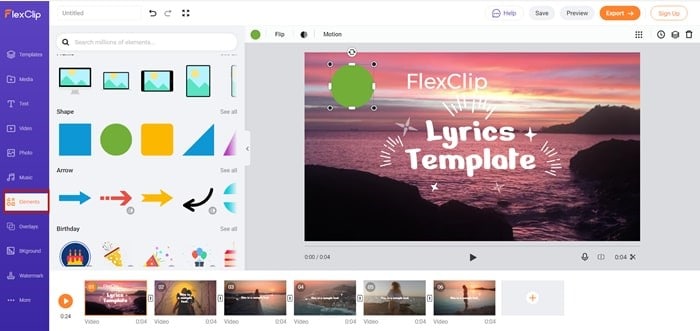
Conclusione
Il successo o il fallimento della tua azienda su Instagram dipende in gran parte dal coinvolgimento. Se aggiungi un tocco artistico a questo materiale dietro le quinte, gli spettatori si sintonizzeranno ogni giorno. Instagram spinge le tue storie a pochi utenti se gli spettatori le chiudono ripetutamente o le saltano. Questo evidenzia la personalità della tua scrittura e aggiunge un nuovo aspetto progettato per aumentare la fidelizzazione e il coinvolgimento dei lettori. Sorprenditi con un'animazione del testo impeccabile. Il creatore di video testuali di Filmora è tutto ciò che ti serve.

Il programma di montaggio video potenziato dall'IA, superpotente e facile da usare per tutti i creatori.
Provalo Gratis Provalo Gratis Provalo Gratis




